[Adaptive QoS] วิธีการตั้งค่า QoS- ประเภทดั้งเดิม
Traditional type:
Traditional QoS type ให้คุณรายการที่กำหนดค่าขั้นสูงรวมทั้งพอร์ตโปรโตคอลและการโอน QoS สลับชนิดเดียวจะทำให้การตั้งค่าลำดับความสำคัญสำหรับผู้ใช้แต่ละราย
1. ในขั้นสูงมีสองอินเตอร์เฟซการตั้งค่า traditional QoS type (1) User-defined QoS rules and (2) User define priority.สามารถคลิกที่รายการแบบหล่นลงที่มุมขวาบนจะเปลี่ยนอินเตอร์เฟซ
กฎ QoS ที่ผู้ใช้กำหนด
2. เลือกเซอร์วิส
3. เลือกอุปกรณ์ที่คุณต้องการจะตั้งค่า แล้วป้อนข้อมูล IP/IP range (รองรับ 4 รูปแบบ : 192.168.1.20, 192.168.1.2-100, 192.168.1.* และ 192.168.1.0/24)
*192.168.1.2-100 : รองรับบน FW 3.0.0.4.382.xxxx เท่านั้น
4. พอร์ตปลายทางจะปรากฏขึ้นโดยอัตโนมัติตามบริการที่คุณเลือก
5.เลือกชนิดของโปรโตคอล
6. ตั้งค่าช่วงความเร็วการถ่ายโอน
Lotsของ QoS สามารถกำหนดลำดับความสำคัญของพอร์ตเฉพาะและ QoS เสมอกำหนด HTTP @ 80 พอร์ตที่มีความสำคัญสูงสุด เขียนโปรแกรมประยุกต์เครือข่ายหลายคนรู้กฎข้อนี้เพื่อให้พวกเขาให้โปรแกรมของพวกเขาใช้พอร์ต 80 ในการถ่ายโอนข้อมูลที่มีความสำคัญสูงสุด ชนิดของที่ไม่ใช่โปรแกรมท่องเว็บนอกจากนี้ยังสามารถใช้พอร์ต 80 และมันอาจลดการท่องเว็บของคุณความเร็วแม้คุณตั้งกฎ QoS แบบดั้งเดิม ด้วยเหตุนี้คุณสามารถใช้ "โอน" ที่จะกำหนดบทบาทที่แตกต่างกันของฐานพอร์ตเดียวกันกับขนาดของเซสชั่นสะสม
โปรดดูกฎเริ่มต้น
มีกฎของ QoS 2กฎสำหรับพอร์ต 80 คือ (1) ท่องเว็บ และ (2) การถ่ายโอนไฟล์ ถ้าพอร์ต 80 แต่ละขนาดเซสชั่นสะสมภายใต้ 512 กิโลไบต์, มันอาจจะท่องเว็บปกติ
ถ้าขนาดของเซสชั่นสะสมกว่า 512KB มันอาจจะดาวน์โหลดไฟล์ผ่านทางพอร์ต 80
วัตถุประสงค์ของกฎเริ่มต้นของเราคือการตั้งค่าการถ่ายโอนไฟล์ที่มีลำดับความสำคัญต่ำและมันจะไม่ส่งผลต่อการท่องเว็บ
ถ้าคุณต้องการไฟล์สูงความเร็วในการดาวน์โหลดผ่านทาง HTTP คุณสามารถปรับเปลี่ยนกฎเริ่มต้น
* ขนาดของเซสชันสะสมคือผลรวมของกระแสการอัพโหลดและดาวน์โหลดสตรีม

7. กำหนดลำดับความสำคัญสำหรับอุปกรณ์และบริการของคุณ
8. คลิก [+] และ [Apply] เพื่อบันทึกการตั้งค่า
9. หมายเหตุ : กฎบนของตารางด้านบนนั้นจะถูกนำมาใช้ก่อน แม้ว่าที่อยู่ IP ของ Alen-iPhone-4s เป็นของ 192.168.1. * ลำดับความสำคัญของ Alen-iPhone-4s ยังคงเป็น "ต่ำที่สุด" ไม่ใช่ระดับ "สูง" (ดูภาพด้านล่าง)
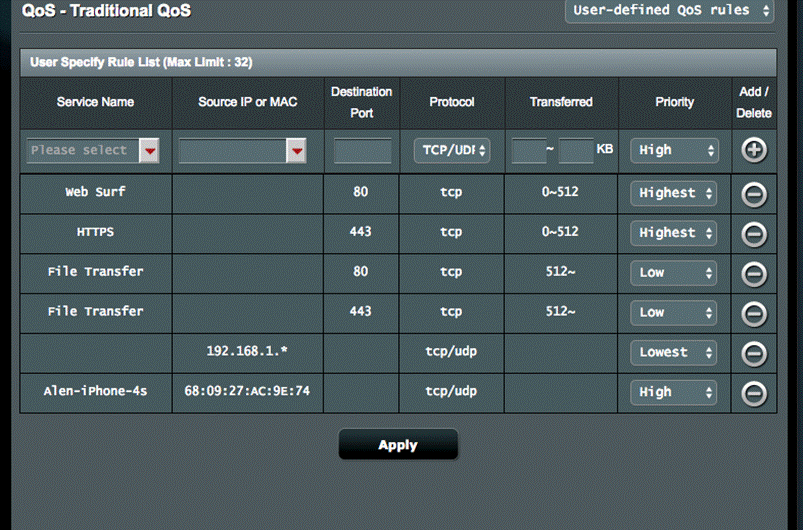
หมายความว่าคุณสามารถเพิ่มกฎสำหรับอุปกรณ์แล้วเพิ่มกฎสำหรับอุปกรณ์อื่น ๆ เพื่อหลีกเลี่ยงการเพิ่มกฎจำนวนมากสำหรับอุปกรณ์ที่เหลือ (ดูภาพด้านล่าง)
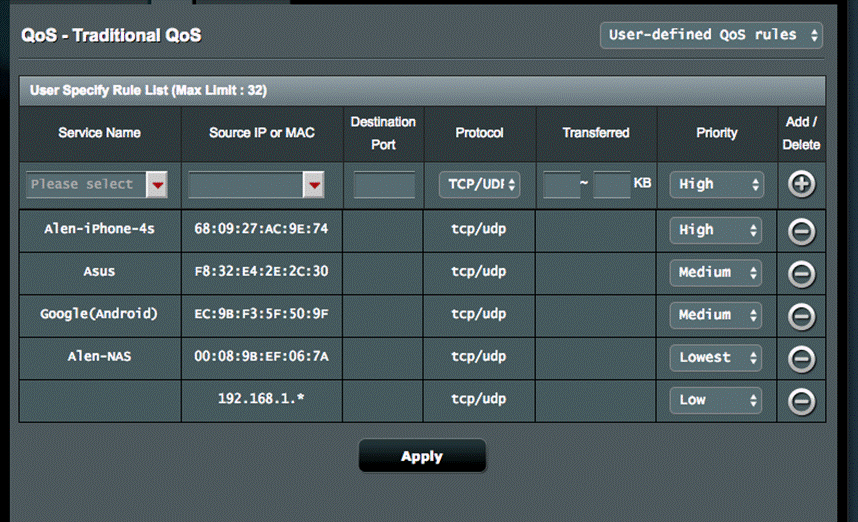
User - devine priorities
10. การตั้งค่า การจำกัดอัตราการอัพโหลด
มีสองคอลัมน์สำหรับแบนด์วิดธ์อัพโหลด แบนด์วิธขั้นต่ำสุดที่รับรองและแบนด์วิธสูงสุดที่รองรับ
แบนด์วิธขั้นต่ำสุดที่รับรองนั้นหมายถึง QoS สงวนแบนด์วิดธ์ไว้สำหรับจัดลำดับความสำคัญเฉพาะเมื่อแบนด์วิดธ์ในการอัปโหลดไม่เพียงพอ.
ตัวอย่างเช่นค่าที่ 80 ของลำดับความสำคัญสูงสุดคือการที่ QoS ขอสงวน 80% ของแบนด์วิดธ์สำหรับการอัปโหลดความสำคัญสูงสุด
ขีดจำกัด แบนด์วิธสูงสุดหมายถึง ค่ามากสุดที่แบนด์วิดธ์ที่มีความสำคัญโดยเฉพาะสามารถใช้ได้
ตัวอย่างเ ช่นค่า 95 ที่มีความสำคัญต่ำสุดคือว่าโปรแกรมจัดลำดับความสำคัญต่ำสุดที่สามารถใช้ 95% ของแบนด์วิดธ์ เนื่อจากไม่มีโปรแกรมอื่นๆ ที่ใช้งานเครือข่าย
การตั้งค่าปัจจุบันมีการเปลี่ยนแปลงโดยอัตโนมัติหลังจากกรอกอัพโหลดและดาวน์โหลดแบนด์วิดธ์
11. การตั้งค่าดาวน์โหลดแบนด์วิดธ์
ค่าที่ 0 หมายถึงว่าขีดจำกัดแบนด์วิดธ์ในการดาวน์โหลดนั้นไม่มีจำกัด
โดยทั่วไปก็ไม่จำเป็นต้องตั้งค่าขีดจำกัดแบนด์วิดธ์ในการดาวน์โหลด เพราะมีความสำคัญในการดาวน์โหลดขึ้นอยู่กับความสำคัญแพ็คเก็ตที่อัพโหลด
12. ชุดแพ็คเก็ตมีความสำคัญสูงสุด
ACK, SYN, FIN, RST มีแพ็คเก็ตของ TCP เพื่อสร้างและรื้อเชื่อมต่อเครือข่าย วัตถุประสงค์ของ ICMP คือการส่งคำขอ ICMP และรับข้อความสภาพดีและข้อความผิดพลาดเกมออนไลน์มักจะส่งจำนวนมาก ACK, SYN และแพ็กเก็ต ICMP เพื่อที่จะให้แน่ใจว่าเกมออนไลน์เรียบเราตั้ง ACK, SYN และ ICMP ที่จะแพ็คเก็ตมีความสำคัญที่สูงขึ้นตามค่าเริ่มต้น สำหรับข้อมูลเพิ่มเติมโปรดดูที่ TCP วิกิพีเดีย (https://en.wikipedia.org/wiki/Transmission_Control_Protocol)
13. คลิ๊ก [apply] เพื่อบันทึกการตั้งค่า
จะรับ (ยูทิลิตี้ / เฟิร์มแวร์) ได้อย่างไร?
คุณสามารถดาวน์โหลดไดรเวอร์ ซอฟต์แวร์ เฟิร์มแวร์ และคู่มือผู้ใช้ล่าสุดได้จาก ASUS Download Center.
หากคุณต้องการข้อมูลเพิ่มเติมเกี่ยวกับ ASUS Download Center โปรดดูสิ่งนี้ link.